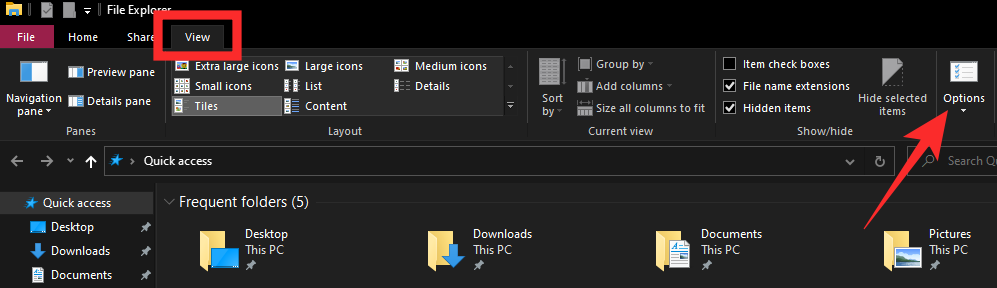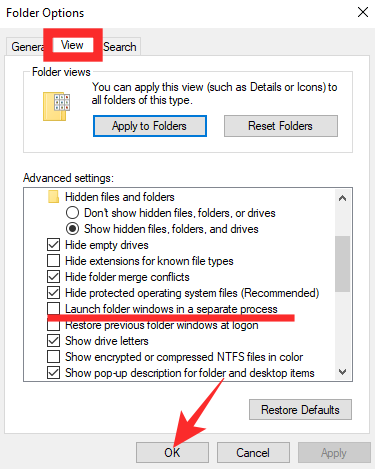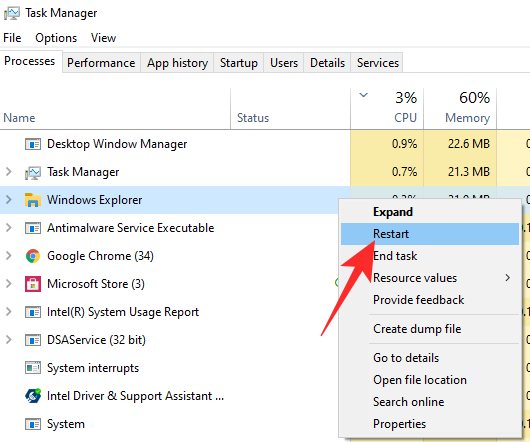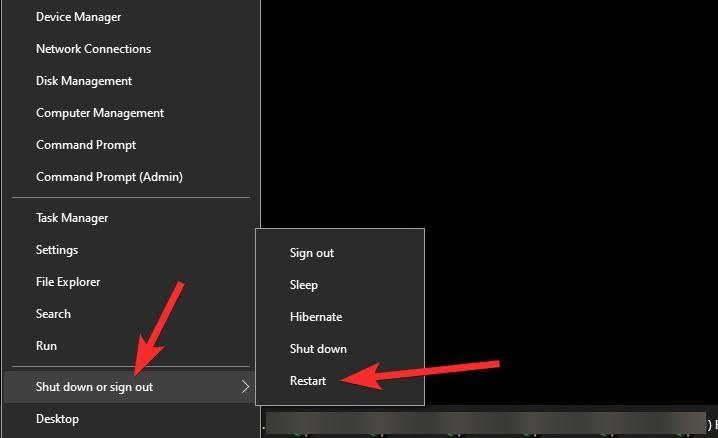Microsoft hefur lagt mikið upp úr Windows 11 og notað fullt af hönnunarþáttum – bæði gömlum og nýjum – til að lífga það upp. Sjálfgefinn Windows File Explorer hefur einnig verið blessaður með ferskt útlit, en ekki allir notendur eiga auðvelt með að fá aðgang að honum. Í dag munum við segja þér hvað málið er og hjálpa þér að sniðganga það án áfalls.
Tengt: Mun Windows 11 virka með TPM 1.2?
Innihald
Hvernig á að skipta út gamla File Explorer í Windows 11 fyrir þann nýja
Uppfært í Windows 11 og sérðu enn Windows 10 „dagsetta“ tækjastiku í borði og samhengisvalmynd? Hér eru bestu lausnirnar fyrir það sama.
Aðferð #01: Slökktu á 'Ræsa möppuglugga í sérstöku ferli'
Ef þú hefur beðið Windows um að ræsa möppuglugga í sérstöku ferli mun 11 fara aftur í gamla stílinn án nokkurrar viðvörunar. Til að laga þetta. Farðu fyrst í File Explorer og smelltu á 'Skoða' flipann efst á skjánum þínum. Nú skaltu smella á 'Valkostir'.
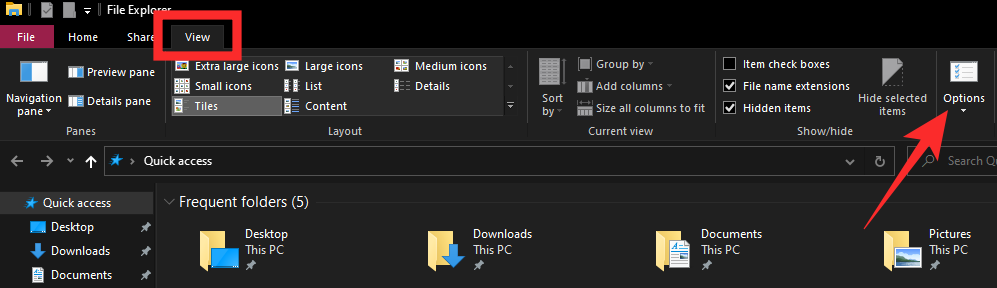
Þegar 'Möppuvalkostir' glugginn er opnaður, farðu aftur í 'Skoða' flipann. Skrunaðu niður og gakktu úr skugga um að valmöguleikinn „Ræsa möppuglugga í sérstöku ferli“ sé óvirkur. Ýttu á 'Ok' og farðu út.
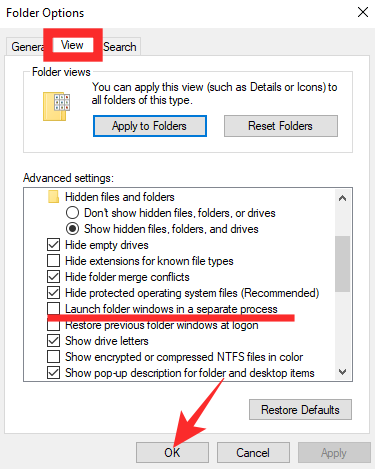
Endurræstu tölvuna þína og Windows File Explorer ætti að fá nýtt útlit.
Aðferð #02: Endurræstu Windows Explorer
Þú gætir prófað að endurræsa Windows Explorer í gegnum Task Manager. Eftir að þú hefur sett það upp með 'Alt + Ctrl + Del' hægrismelltu á 'Windows Explorer' og ýttu á 'Endurræsa'.
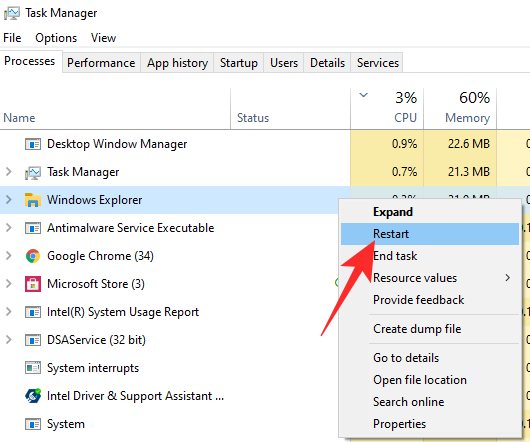
Aðferð #03: Endurræstu tölvuna þína
Einföld endurræsing nær langt og „hakkið“ á einnig við um þetta mál. Ef þú færð ekki nýja Windows File Explorer gæti endurræsing á tölvunni þinni bara komið henni á framfæri. Hægrismelltu á Byrja, haltu bendilinn yfir 'Slökkva eða skrá þig út' og smelltu á 'Endurræsa' eftir að valmyndin stækkar.
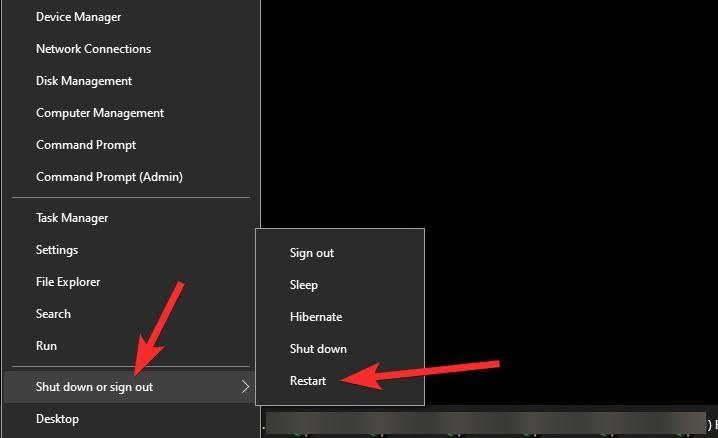
Aðferð #04: Fjarlægðu Link Shell forrit
Að stöðva Windows í að opna möppuglugga í sérstöku ferli ætti að gera bragðið. Ef þú ert enn ekki heppinn skaltu ganga úr skugga um að þú fjarlægir öll skeljaviðbótarforrit. Ertu með Link Shell Extension forritið á vélinni þinni? Við mælum með að fjarlægja það strax.
Aðferð #05: Uppfærðu grafíkbílstjóra
Ef hvorugt virkar, ættirðu að ganga úr skugga um að þú sért að keyra nýjustu útgáfuna af skjákortsreklanum þínum. Smelltu á þennan hlekk fyrir AMD grafík rekla og á þennan hlekk fyrir Nvidia grafík rekla. Endurræstu tölvuna þína eftir uppsetningu til að sjá hvort hún virkar.
Aðferð #06: Bíddu eftir að MS lagfæri það í nýrri byggingu (síðasti úrræði)
Windows 11 er enn mjög snemma í þróunarferlinu, sem þýðir venjulega að það er fullt af villum sem þarf að hætta áður en opinbera smíðin er gefin út. Við getum búist við að Microsoft lagfæri þetta með uppfærslu fljótlega.
Hins vegar, ef þú rekst á vandamál sem neita að laga, mælum við með að fara aftur í Windows 10 og bíða eftir opinberu Windows 11 uppfærslunni. Það ætti að koma út á síðasta ársfjórðungi þessa árs.
TENGT